
Ovaj softver će održavati i pokretati upravljačke programe, čime će se zaštititi od uobičajenih računalnih pogrešaka i kvara hardvera. Provjerite sve svoje upravljačke programe u 3 jednostavna koraka:
- Preuzmite DriverFix (ovjerena datoteka za preuzimanje).
- Klik Započni skeniranje pronaći sve problematične upravljačke programe.
- Klik Ažuriranje upravljačkih programa kako biste dobili nove verzije i izbjegli kvarove u sustavu.
- DriverFix je preuzeo 0 čitatelji ovog mjeseca.
Imate problema s njegom a oštećena datoteka AutoCAD natrag u zdravlje? Datoteka AutoCAD je ona koja ima ekstenziju .DWG, poznatu i kao datoteka baze podataka crtanja AutoCAD-a. Takve datoteke pohranjuju metapodatke, 2D ili 3D crteže vektorskih slika koje možete koristiti s programima (računalima) uz pomoć dizajna (CAD).
Te se datoteke mogu prenositi između programa jer su kompatibilne s nekoliko njih 3D crtanje i CAD programi, iako ne mogu svi gledatelji otvoriti svaku vrstu DWG datoteke.
Može biti jadno kada se datoteka čini beživotnom ili kada je morate ubiti nakon što je vaš sustav doslovno spustio na koljena.
Neki od simptoma oštećene datoteke AutoCAD uključuju:
- Crtež koji djeluje smiješno
- Datoteka radi polako
- Datoteka se ne otvara
- Datoteka prekida ili ruši program AutoCAD
- Nekoliko naredbi neće raditi
- Čini se da ima nekih dijelova koji nedostaju
- Neobjašnjivo povećanje veličine datoteke
- Prikaz ili regen problema
- Oštećena datoteka AutoCAD jednostavno se neće otkriti kad je pokušate otvoriti
Na kraju, svi ti elementi uzrokuju da vam program AutoCAD šalje neočekivane ili neželjene poruke.
Ove i druge probleme uzrokuju aplikacije nezavisnih proizvođača u AutoCAD-u, DWG datoteke koje su stvorili ili spremili proizvodi koji nisu Autodesk ili RealDWG, program se prekida tijekom spremanja ili starih crteža koji se cijelo vrijeme koriste, tijekom nekoliko godine.
Ostali uzroci uključuju mrežne greške poput zaključavanja datoteka, latentnog pisanja podataka, pogrešaka u prijenosu, propadanja medija za pohranu podataka loši sektori tvrdog diska, neispravan / neispravan RAM, problemi s OS-om, prenaponski naponi i zastarjeli softver.
- POVEZANO: 8 najboljih prijenosnih računala za arhitekte koji će vam osloboditi maštu
Za svaki od gore navedenih simptoma i nekoliko drugih postoji nekoliko uzroka koje morate uzeti u obzir, a svaki od njih ima rješenja koja će vam pomoći očistiti, popraviti, popraviti i oporaviti crtež.
Ispravite oštećene datoteke AutoCAD
- Koristite naredbu za oporavak
- Upotrijebite značajku Automatsko spremanje
- Ostali koraci
1. Koristite naredbu za oporavak
Naredba za oporavak omogućuje vam izravno vraćanje oštećenih datoteka AutoCAD ako ste ih izbrisali ili izgubili. Uraditi ovo:
- Otvorite novi crtež AutoCAD-a
- Odaberi datoteka
- Odaberi Uslužni programi za crtanje
- Odaberi Oporavak ili Recovery Manager, ovisno o verziji softvera
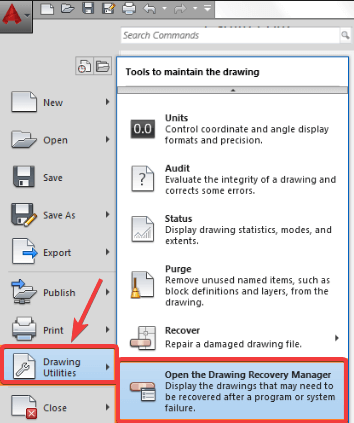
- Odaberite crtež
- Klik u redu
2. Upotrijebite značajku Automatsko spremanje
- Otvorena AutoCAD
- Odaberi Alati
- Klik Opcije
- Klik Datoteke
- Klik Automatsko spremanje lokacije datoteke
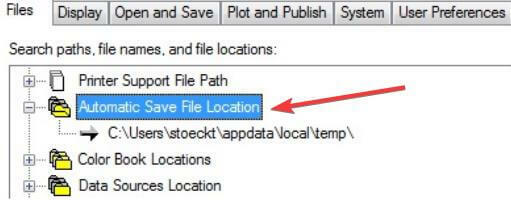
- Provjerite mjesto datoteka za automatsko spremanje spremljenih pod: C: Dokumenti i postavkeKorisničko imeLokalne postavkeTemp
- Pronađite svoju CAD datoteku po imenu
- Provjerite datum izmjene datoteka
- Odaberite pravu verziju - onu koja je izbrisana ili izgubljena
- Promijenite proširenje datoteke s .bak ili .sv $ na .dwg
- Pokušajte i provjerite možete li ponovno koristiti svoju datoteku / datoteke AutoCAD. Možete koristiti softver za otvaranje datoteke dwg, a zatim pretvoriti crtež u stariju verziju DWG i pokušati ponovno otvoriti
- Idite na vaš sigurnosni sustav. Vratite datoteku iz prethodnog vremena prije nego što je bila oštećena
Ako se datoteka otvori, učinite sljedeće:
- Otvorite datoteku
- Pročistite registrirane programe upisivanjem PURGE u naredbeni redak. Upišite R za Regapps i pritisnite enter. Upišite N kada zatražite da potvrdite svako od imena koja se trebaju očistiti i pritisnite enter
- U naredbu unesite PURGE gain
- Označite sve okvire i kliknite Pročisti sve
- U naredbu unesite AUDIT. Upišite Y za Yes da biste popravili pogreške i pritisnite enter
- Spremite svoj crtež
- POVEZANO: Rješenje: AutoCad ne radi u sustavu Windows 10
3. Ostali koraci
Metoda 1
Ako se oštećena datoteka AutoCAD i dalje pojavljuje, isprobajte korake u nastavku:
- Otvorite oštećenu datoteku ili crtež AutoCAD i novi crtež
- Pritisnite CTRL + A da biste odabrali sve u oštećenoj datoteci AutoCAD i pritisnite CTRL + SHIFT + C
- The osnovna točka bit će 0,0,0
- Na novom crtežu pritisnite CTRL + V
- The točka umetanja je 0,0,0
- Spremite novi crtež
Ako se i dalje nastavi, učinite sljedeće:
- Provjerite jesu li svi slojevi UKLJUČENI, odmrznuti i otključani
- Odvojite sve XREF-ove (vanjske reference) i da nemaju kružne nastavke
- Napiši Blokiraj sve potrebne podatke u oštećenoj datoteci AutoCAD na novi crtež pomoću naredbenog retka.
- Tip WBLOCK u naredbenom retku
- Ići Izvor> Odaberi Predmeti
- Klik Odaberite Objekti
- Upotrijebite prozor za odabir za odabir samo potrebnih objekata iz datoteke (nemojte upisivati SVE)
- Postavite put i ime datoteke> kliknite u redu
- Otvorite novu praznu datoteku (crtež)
- Umetnite datoteku koju ste stvorili iz naredbenog retka
- Tip UMETNUTI u naredbenom retku i odaberite datoteku
- Poništite okvir "Navedite na zaslonu”
- Ček Eksplodirati i kliknite U redu
- Tip ČISTITI u naredbenom retku> kliknite Pročisti SVE
- Revidirajte i ispravite pogreške
- Tip SPREMI KAO i stvorite novo ime datoteke
Metoda 2
- Otvorite novu praznu datoteku AutoCAD
- U naredbeni redak upišite OPORAVAK
- Idite na oštećenu datoteku AutoCAD da biste je pustili da je program obnovi
- Tip OVERKILL na naredbenom retku
- Odaberite sve objekte
- Označite ili poništite svojstva koja treba uključiti / zanemariti
- Kliknite U redu
- Tip DELCON na naredbenom retku
- Odaberite sve objekte
- Tip BREP
- Odaberite sve objekte
- Tip –SCALELISTEDIT
- Upišite R za poništavanje i Y za da
- Tip FILTERI
- Kliknite Izbriši filtre
Ako je datoteka neočekivano velike veličine, upotrijebite alat DGNPURGE.
Jeste li uspjeli pronaći rješenje među ovdje navedenim? Javite nam koja vam je pomogla tako što ćete ostaviti komentar u donjem odjeljku.
POVEZANE PRIČE ZA PROVJERU:
- 4 najbolja softvera za 3D animaciju za Windows računala
- Najbolje 3D aplikacije za arhitekture domova za dizajn vašeg doma
- 5 najboljih softvera za dizajn dizajna kućnih kontejnera za Windows 10
![Najbolji CPU za kupnju CAD softvera [Vodič za 2021]](/f/9aef2ab23f06ad5bc1efa848e721afcc.jpg?width=300&height=460)

